Fout 0x800703e6 oplossen tijdens het installeren van Windows-updates
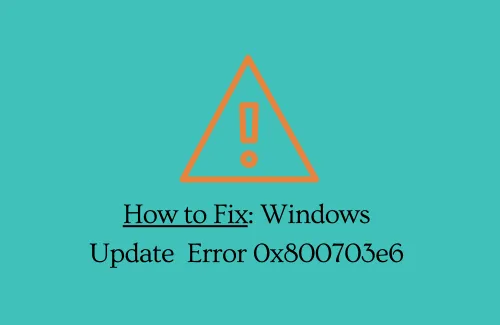
De foutcode 0x800703e6 treedt meestal op wanneer updateservices niet correct werken of de geaccumuleerde cache de vooraf gedefinieerde limiet heeft overschreden. Als u met dit probleem wordt geconfronteerd tijdens het installeren van cumulatieve (beveiligings-/niet-beveiligings)updates op uw apparaat, lees dan de oplossingen die in het artikel worden besproken en pas deze toe.
Wanneer dit probleem zich voordoet, krijgt u mogelijk ook een foutmelding met de volgende tekst:
Er waren problemen met het downloaden van sommige updates, maar we proberen het later opnieuw. Als je dit blijft zien, zoek dan op internet of neem contact op met ondersteuning voor hulp. Deze foutcode kan helpen: (0x800703e6)
Wat veroorzaakt fout 0x800703e6 in Windows 11/10?
Welnu, dit probleem kan optreden vanwege een of meer van de volgende redenen:
- Vereiste services werken niet op uw pc.
- Windows Cache-mappen verzamelen enorme bronnen.
- Ontbrekende of beschadigde DLL-bestanden.
- U had een buggy-update op uw pc geïnstalleerd.
Fix – Windows downloaden en installeren Fout 0x800703e6
Als u een foutcode 0x800703e6 krijgt tijdens het installeren van Windows 11/10-updates, probeer dan deze tijdelijke oplossingen één voor één toe te passen.
1] Voer de probleemoplosser voor Windows Update uit
De probleemoplosser voor updates is een ingebouwd hulpprogramma in Windows dat is ontwikkeld om problemen op te sporen en op te lossen die ervoor kunnen zorgen dat Windows-updates niet soepel verlopen. Hier leest u hoe u deze tool gebruikt –
- Druk op Win + I om Instellingen te openen.
- Selecteer “Systeem > Problemen oplossen > Andere probleemoplossers” in Windows 11.
- Klik op de volgende pagina op de knop Uitvoeren naast Windows Update.
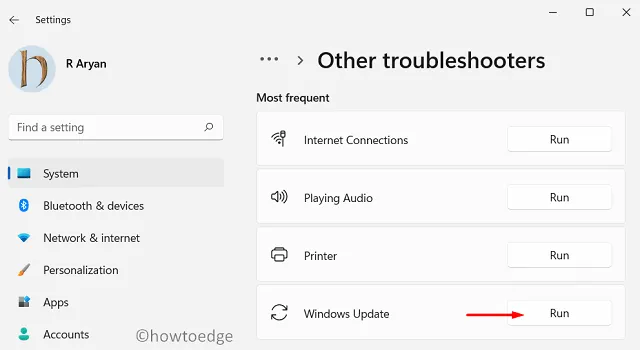
- Wanneer het probleemoplosservenster verschijnt, drukt u op Volgende en volgt u de instructies op het scherm.
Instellingen (Win + I) > Update en beveiliging > Problemen oplossen > Aanvullende probleemoplossers
- Klik in het volgende scherm om Windows-update uit te vouwen en klik op de optie – Voer de probleemoplosser uit .
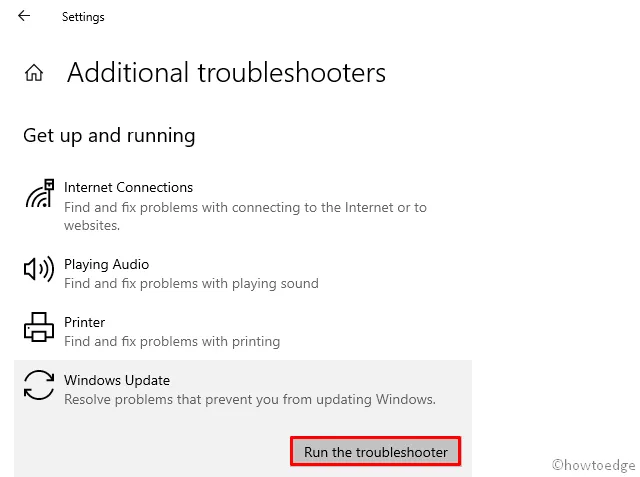
Dit programma wordt uitgevoerd om eventuele problemen op uw computer op te sporen en op te lossen. Als het de gevonden problemen niet kan oplossen, zal het ingaan op hoe ze op de juiste manier kunnen worden opgelost.
2] Update-componenten resetten
De updatecomponenten die corrupt of beschadigd raken, is een van de belangrijkste redenen voor het mislukken van Windows-updates. Gebruik deze stappen om ze te corrigeren of te herstellen –
net stop wuauserv
net stop bits
net stop cryptsvc
net stop trustedinstaller
net stop appidsvcren %systemroot%\softwaredistribution softwaredistribution.old
ren %systemroot%\system32\catroot2 catroot2.old
- C:\Windows -> Softwaredistributie
- C:\Windows\System32 -> Catroot2
Nu je deze twee mappen hebt hernoemd, start je alle services die je eerder hebt gestopt opnieuw op. Om dit te doen, voert u deze opdrachten een voor een uit –
net start wuauserv
net start bits
net start cryptsvc
net start trustedinstaller
net start appidsvc
U kunt nu uw pc opnieuw opstarten, zodat de twee mappen waarvan u de naam hebt gewijzigd, automatisch ontstaan. Wanneer Windows 11/10 opnieuw wordt opgestart, gaat u naar Windows Update en kijkt u of u nu updates kunt installeren.
3] DLL-bestanden opnieuw registreren
Als de fout 0x800703e6 niet wordt opgelost door de cachemappen op te schonen zoals hierboven vermeld, mist uw pc mogelijk enkele DLL-bestanden of zijn er in ieder geval een paar beschadigd. Om het probleem op te lossen, moet u alle DLL-bestanden handmatig opnieuw registreren. Zo kunt u deze taak uitvoeren –
- Druk op Win + R om het dialoogvenster Uitvoeren te openen.
- Typ “CMD” en druk op Ctrl + Shift + Enter om de opdrachtprompt met beheerdersrechten te openen.
- Voer deze codes een voor een uit op de verhoogde prompt. Zorg ervoor dat u na elke opdracht op Enter drukt.
net stop bits
net stop wuauserv
net stop cryptsvc
Del “%ALLUSERSPROFILE%\Application Data\Microsoft\Network\Downloader\qmgr*.dat”
cd /d %windir%\system32
regsvr32.exe actxprxy.dll
regsvr32.exe softpub.dll
regsvr32.exe wintrust.dll
regsvr32.exe dssenh.dll
regsvr32.exe rsaenh.dll
regsvr32.exe gpkcsp.dll
regsvr32.exe sccbase.dll
regsvr32.exe slbcsp.dll
regsvr32.exe cryptdlg.dll
regsvr32.exe oleaut32.dll
regsvr32.exe ole32.dll
regsvr32.exe browseui.dll
regsvr32.exe jscript.dll
regsvr32.exe vbscript.dll
regsvr32.exe scrrun.dll
regsvr32.exe msxml.dll
regsvr32.exe msxml3.dll
regsvr32.exe msxml6.dll
regsvr32.exe shell32.dll
regsvr32.exe initpki.dll
regsvr32.exe wuapi.dll
regsvr32.exe wuaueng.dll
regsvr32.exe wuaueng1.dll
regsvr32.exe wucltui.dll
regsvr32.exe wups.dll
regsvr32.exe atl.dll
regsvr32.exe urlmon.dll
regsvr32.exe mshtml.dll
regsvr32.exe shdocvw.dll
regsvr32.exe wups2.dll
regsvr32.exe wuweb.dll
regsvr32.exe qmgr.dll
regsvr32.exe qmgrprxy.dll
regsvr32.exe wucltux.dll
regsvr32.exe muweb.dll
regsvr32.exe wuwebv.dll
netsh winsock reset
net start cryptsvc
net start bits
net start wuauserv
- Nu u alle DLL-bestanden opnieuw hebt geregistreerd, typt u exit en drukt u op Enter om Windows Console te verlaten.
- Start uw pc vervolgens opnieuw op en kijk of het probleem waarmee u worstelde hiermee is opgelost.
4] Installeer handmatig cumulatieve updates
- Allereerst moet u weten welke Windows-versie op uw computer draait. Open hiervoor Uitvoeren ( Win + R ), typ “winver” en druk op OK.
- Windows komt hierna in beeld. Zie de versie die op uw pc draait, bijvoorbeeld – 21H2, 21H1, 2009, 2004, 1909, 1903, enz.
- Nu u de exacte Windows-versie kent, gaat u naar de pagina met de updategeschiedenis van Windows .
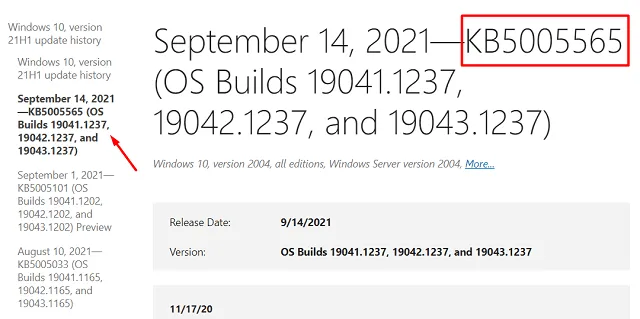
- Klik op uw Windows-versie in het linkerdeelvenster en selecteer de bovenste link met de publicatiedatum, het KB-nummer en het build-besturingssysteem.
- Kopieer het KB-nummer hier en bezoek de Microsoft-updatecatalogussite .
- Kopieer/plak het KB-nummer in het zoekveld en druk op Enter .
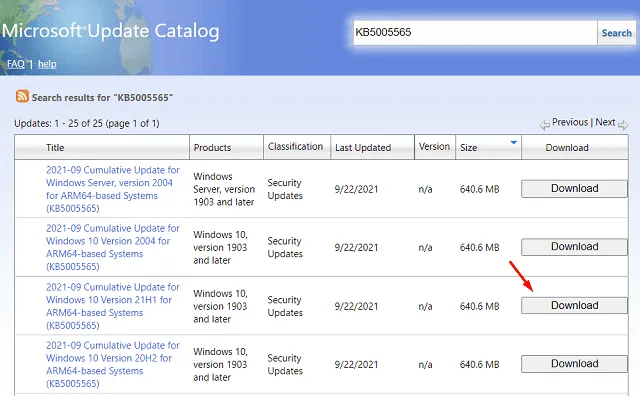
- Vervolgens verschijnt een lijst met overeenkomende resultaten. Kies degene die overeenkomt met uw systeemarchitectuur, dwz x86, x64 of ARM64, en druk op de knop Downloaden .
- Klik op de bovenste link in het volgende venster. Als u dit doet, wordt het zelfstandige pakket (.msu-bestandsindeling) gedownload.
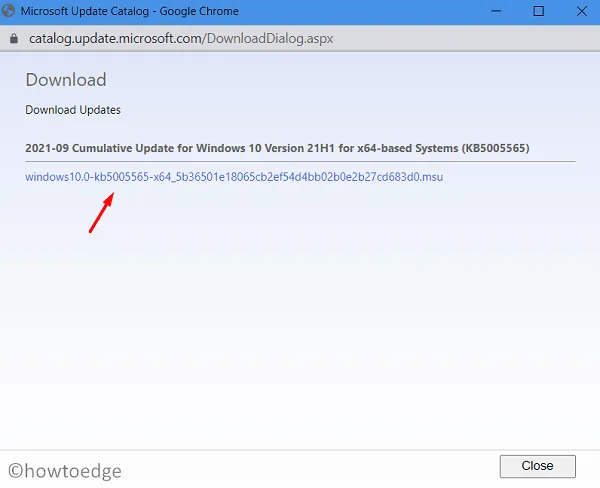
- Wacht tot deze download is voltooid. Dubbelklik nogmaals op het “Setup-bestand” om de installatie te starten.
Ik hoop dat dit de foutcode 0x800703e6 op uw pc oplost.



Geef een reactie